SamsungのスマートフォンでGalaxy AIをオフにする方法

Samsung の携帯電話で Galaxy AI を使用する必要がなくなった場合は、非常に簡単な操作でオフにすることができます。 Samsung の携帯電話で Galaxy AI をオフにする手順は次のとおりです。
通常、Zalo、Viber、Lineなどの無料のメッセージングツールや通話ツールを使用するプロセスでは、間違いを犯すことはほとんどありません。しかし、決してそうではありません。次の記事では、Zaloで最も一般的なエラーとその修正方法を紹介します。
非常に単純な間違いがありますが、注意は払っていませんが、テクノロジーの知識について少し知識が必要なエラーもあり、誰もが誤ってそのケースに陥ったときに解決策を見つけることができません。
Zalo for Androidを ダウンロードZalo for iOSをダウンロード
エラー112は通常、電話のZaloアプリケーションが古すぎるためにログインできないか、Zaloのコンピューターバージョンとの競合が原因で発生します。修正するには、古いZaloアプリを削除する必要があります。最新のZaloを携帯電話にインストールすれば完了です。
デバイスのシステムの日付と時刻に起因するエラー502は、Zaloアプリケーションと同期できません。単に訪問克服するには[設定]> [時間を、そしてダニ自動時刻と自動的にタイムゾーンを。
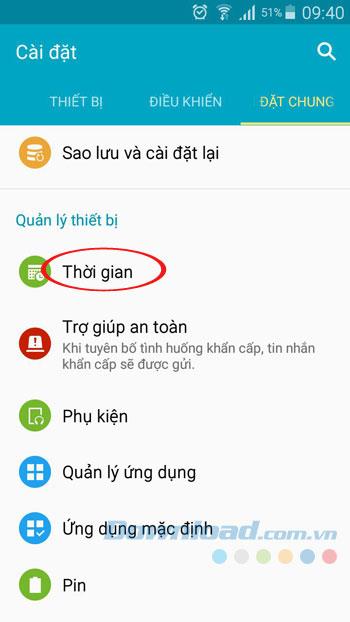
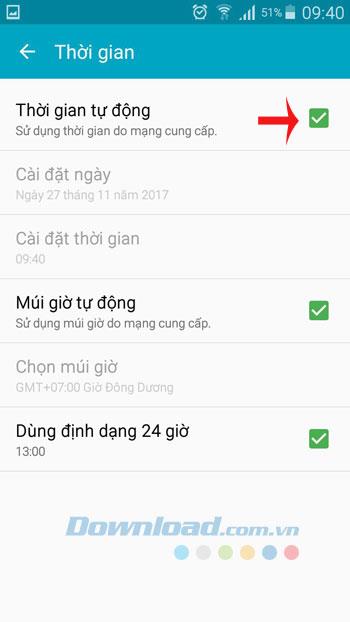
Zaloでエラー506が発生した場合、ユーザーはメッセージの送信、画像メッセージの送信、友達への電話を行うことができません。このエラーは主に、Wifi / 3G / 4Gネットワークへの接続に問題があるデバイスが原因です。さらに、デバイスには、デバイスに画像をダウンロードするための十分なメモリがありません。これを修正するには、次の手順を実行する必要があります。
手順1:デバイスでWifi、3G、4G接続を介してインターネットに接続するプロセスが発生しないことを確認します。
手順2:端末のメモリを解放して、画像や音声メッセージを端末にダウンロードできるようにします。Androidのメモリを解放する方法と、以前に紹介したiPhoneのメモリを解放する手順を参照できます。
エラー704は、Androidフォン、iPhoneがWifi、3G、4G経由のインターネットアクセスに問題があり、デバイス接続プロセスがブロックされ、Zaloにログインできない場合に発生します。修正するには、次の手順に従います。
Zaloは、エンターテインメント向けの無料のメッセージングアプリであるだけでなく、非常に強力かつ広くリンクする機能を備えたミニチュアソーシャルネットワークとしても設計されています。これが、多くのユーザーがこれを自分の感情、感情、または単に自分の写真を共有するための2番目のFacebookと見なしている理由です。
ただし、これは常にスムーズに行われるとは限りません。Zaloは、エラーが新しい写真や投稿を投稿できず、停止せずに継続的にロードする場合にも発生します。
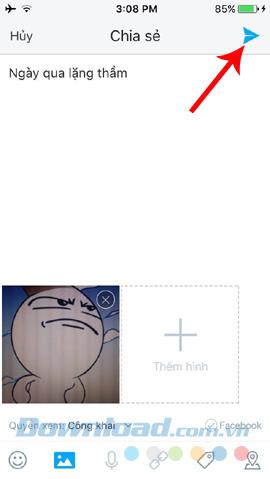
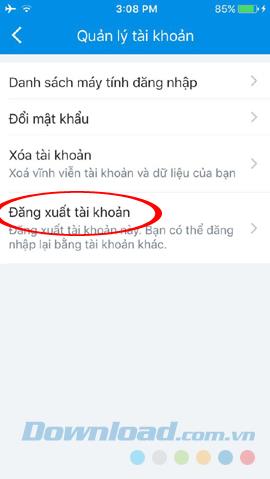
修正方法:
Skype やViber と同様に、Zaloは今後のイベントや友達の誕生日についてユーザーに通知することもできます。ただし、これらのメッセージが送信されない場合は、一部の設定が変更されています。また、このアプリケーションを定期的に使用する場合は、Zaloが忘れないように調整する必要があります。
それを行う方法:
設定アイコン(歯車)/メッセージと通知に移動し、内部の対応するアイテムを有効にするか無効にするかを選択します。

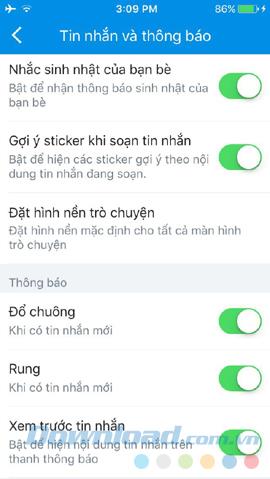
基本的に、これは前の記事Download.com.vnで言及したシステムエラーです。このエラーにより、正しいパスワードを入力した場合でも、コンピューターのZaloアカウントにログインできなくなります。
Zaloでエラー2028を修正する方法については、このチュートリアルを参照してください。
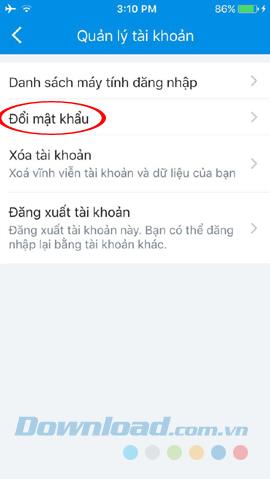
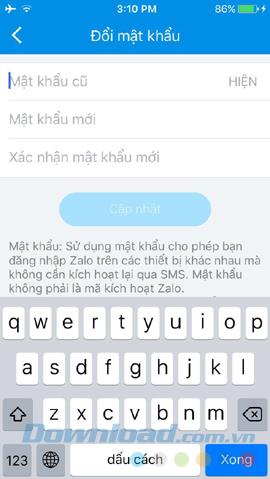
Zaloのエラー2017は、「アカウントエラーの準備ができていません」とも呼ばれます。主な理由は、コンピュータの時刻がリアルタイムと比較して正確ではないため、使用できないためです。
このエラーがDownload.com.vnにある記事の修正については、こちらを参照してください。
これは、iOSオペレーティングシステムを使用するデバイスでのみ発生するエラーです。設定では、ユーザーがセットアップしていないため(インストール中は許可されません)、Zaloはデバイスのフォトアルバムにアクセスできます。
修正方法:
次の画像のように、[設定/プライバシー]に移動し、[ 写真]をタップして切り替え、このZaloアイテムを緑色でオンにします。

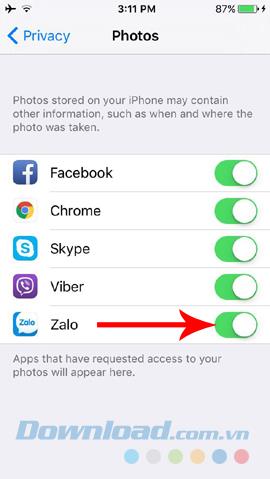
これは非常に興味深い機能であり、このOTTで最も多くの友達を見つけるために使用されます(Zaloにはチャットルームも多数あります)。ここを検索すると、ユーザーはこのアプリケーションを使用しているすべての人を数十メートルから数キロメートルの範囲内で見ることができます。
修正方法:
設定/位置情報サービスに移動して有効にします。そうでない場合は、以下の詳細を確認して、Zaloが表示しているセクションを確認し、必要に応じて調整します(決してモードではロケーションが無効になります)。

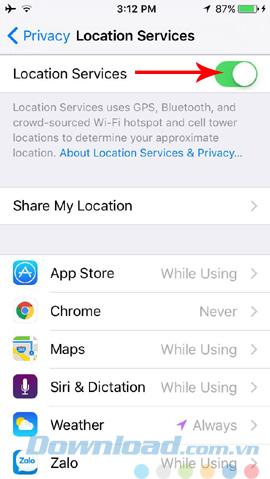
これらのエラーが発生した場合、最も速くて簡単な方法は、現在のインストールをアンインストールして最新バージョンをダウンロードすることです。
このエラーは、デバイスの現在の時刻が、使用されているバージョンのZaloのリリース時刻から大きくずれているために発生することがよくあります。
治療法:
セクションで設定/一般は、上で選択する日付と時刻、その後(解除可能Zaloの時間に近いような)1.2年程度の時間バックを調整して、自動的に設定モードを残して行きます。
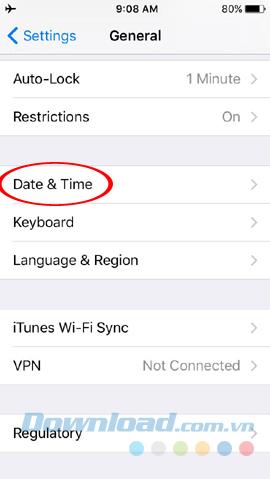
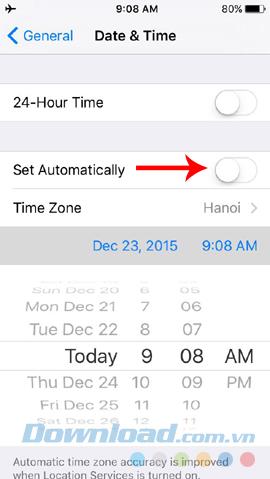
しかし、この方法はデバイスの時間に影響します(ここで時間を確認する場合)。したがって、Zaloで重要なものがない場合は、最新バージョンをダウンロードする必要があります。または、写真、現在のバージョンのメッセージを携帯電話に保存してから、新しいバージョンをインストールします。
これは、Zaloコードスキャン機能を使用するときに、デバイスがこのコードを認識しないことを通知するエラーです。別のZaloをダウンロードしてインストールするか、QRコードスキャンアプリケーションでコードをスキャンしてみてください。これらのコード自体が原因でエラー状態が発生することがあります。
携帯電話用の無料QRコードスキャンソフトウェア:BarcodeViet、RedLaser、iCheck、Norton Snap QRコードリーダーまたはQR Droid ...


上記のすべての方法を使用しても修正できない場合は、SMS、Viber、Skypeなどの他のアプリケーションまたは交換を使用できます。
上記は、Download.com.vnが推奨するZaloの最も一般的なエラーの概要です。誰もが苦しんでいるわけではなく、常に起こるわけではないことをまだ知っていますが、予防策は不可欠です。うまくいけば、上記の記事を読んで、Zaloアカウントで上記のエラーのいずれかが発生した場合の対処方法をすでに知っています。
Samsung の携帯電話で Galaxy AI を使用する必要がなくなった場合は、非常に簡単な操作でオフにすることができます。 Samsung の携帯電話で Galaxy AI をオフにする手順は次のとおりです。
InstagramでAIキャラクターを使用する必要がなくなったら、すぐに削除することもできます。 Instagram で AI キャラクターを削除するためのガイドをご紹介します。
Excel のデルタ記号 (Excel では三角形記号とも呼ばれます) は、統計データ テーブルで頻繁に使用され、増加または減少する数値、あるいはユーザーの希望に応じた任意のデータを表現します。
すべてのシートが表示された状態で Google スプレッドシート ファイルを共有するだけでなく、ユーザーは Google スプレッドシートのデータ領域を共有するか、Google スプレッドシート上のシートを共有するかを選択できます。
ユーザーは、モバイル版とコンピューター版の両方で、ChatGPT メモリをいつでもオフにするようにカスタマイズすることもできます。 ChatGPT ストレージを無効にする手順は次のとおりです。
デフォルトでは、Windows Update は自動的に更新プログラムをチェックし、前回の更新がいつ行われたかを確認することもできます。 Windows が最後に更新された日時を確認する手順は次のとおりです。
基本的に、iPhone で eSIM を削除する操作も簡単です。 iPhone で eSIM を削除する手順は次のとおりです。
iPhone で Live Photos をビデオとして保存するだけでなく、ユーザーは iPhone で Live Photos を Boomerang に簡単に変換できます。
多くのアプリでは FaceTime を使用すると SharePlay が自動的に有効になるため、誤って間違ったボタンを押してしまい、ビデオ通話が台無しになる可能性があります。
Click to Do を有効にすると、この機能が動作し、クリックしたテキストまたは画像を理解して、判断を下し、関連するコンテキスト アクションを提供します。
キーボードのバックライトをオンにするとキーボードが光ります。暗い場所で操作する場合や、ゲームコーナーをよりクールに見せる場合に便利です。ノートパソコンのキーボードのライトをオンにするには、以下の 4 つの方法から選択できます。
Windows を起動できない場合でも、Windows 10 でセーフ モードに入る方法は多数あります。コンピューターの起動時に Windows 10 をセーフ モードに入れる方法については、WebTech360 の以下の記事を参照してください。
Grok AI は AI 写真ジェネレーターを拡張し、有名なアニメ映画を使ったスタジオジブリ風の写真を作成するなど、個人の写真を新しいスタイルに変換できるようになりました。
Google One AI Premium では、ユーザーが登録して Gemini Advanced アシスタントなどの多くのアップグレード機能を体験できる 1 か月間の無料トライアルを提供しています。
iOS 18.4 以降、Apple はユーザーが Safari で最近の検索を表示するかどうかを決めることができるようになりました。













